
Verbraucherinformationen
Garantie- und Verpackungsinformationen
Nachfolgend haben wir multilinguale Verbraucherinformationen für EDV-Verbrauchsmaterialien, geliefert im ECO pack'system, für Sie zusammengestellt. Entsprechende Informationen und Symbole sind ebenfalls auf der Seite und dem Rückenteil unserer Tinten- & Tonerkartonagen abgedruckt.
Garantie: Durch den Einsatz dieses Produktes bleibt die Garantie Ihres Geräte-Herstellers/-Lieferanten unberührt. Die Garantie dieses Produktes erstreckt sich auf den bestimmungsgemäßen Einsatz bei sachgemäßer Handhabung im ausgewiesenen Garantiezeitraum.
Karton bis zur Verwendung der Patrone(n) verschlossen halten, vor Gebrauch etwaige Transportsicherungen entfernen. Installationsanleitung des Geräteherstellers beachten. Bei Mehrleistungspatronen kann es zu falschen Meldungen des Gerätes über den Füllstand der Patrone kommen. Sie können jede Patrone so lange verwenden, bis die Druckqualität nachlässt, das Gerät helle Streifen druckt oder die Endabschaltung einsetzt.
Umweltfreundliche Verpackung: Dieser Karton wurde überwiegend aus Altpapier hergestellt. Leer gedruckte Patrone an Ihren Lieferanten retournieren oder in Österreich und Deutschland das umweltfreundliche Rückgabekonzept smartcycle.at / smartcycle.de nutzen.
Dies ist kein OEM-Produkt: Sämtliche Marken- und Warenzeichen bleiben im Eigentum des jeweiligen Markeninhabers und dienen nur zur Kompatibilitätsbestimmung.
Vorsicht: Gesundheitsschädlich beim Verschlucken. Darf nicht in die Hände von Kindern gelangen.
Verwendung von Astar Tintenkartuschen
Generelles
- Sie setzen eine umweltfreundlich wiederaufgearbeitete Kartusche ein. Aktuell ist es dem Gerät nicht möglich den Tintenfüllstand anzuzeigen.
- Schalten Sie den Drucker immer durch Betätigen der Netztaste aus. Warten Sie immer, bis die Netz-LED erlischt, bevor Sie das Netzkabel abziehen oder die Steckerleiste ausschalten. Wenn Sie den Drucker nicht korrekt ausschalten, fährt der Patronenwagen möglicherweise nicht an die erforderliche Parkposition zurück, wodurch Probleme mit den Tintenpatronen und der Druckqualität auftreten können.
Richtlinien zum Umgang mit Tintenkartuschen
- Bewahren Sie die Tintenkartuschen bei Raumtemperatur auf (15 bis 35 °C).
- Lassen Sie die Tintenkartuschen nicht über längere Zeit ohne die Transportsicherung außerhalb des Druckers liegen. Dies kann zum Eintrocknen der Tinte führen.
- Bewahren Sie alle Tintenkartuschen bis zum Einsatz in der versiegelten Transportverpackung auf.
Allgemeine Hinweise zum Umgang mit Tintenkartuschen
- Tintenkartuschen können auch über einen längeren Zeitraum im Gerät verbleiben. Achten Sie jedoch darauf, das Gerät stets korrekt auszuschalten, um den optimalen Zustand der Kartuschen sicherzustellen. Ein Auswechseln der Kartuschen ist erst bei inakzeptabler Druckqualität erforderlich. Eine deutliche Verschlechterung der Druckqualität kann darauf zurückzuführen sein, dass eine oder mehrere Kartuschen leer sind.
- Berühren Sie die kupferfarbenen Kontakte und Tintendüsen nicht.
- Gehen Sie mit den Tintenkartuschen sorgsam um.
- Wenn Sie die Tintenkartuschen fallen lassen oder anderweitig beschädigen, können vorübergehend Druckprobleme oder dauerhafte Schäden entstehen.
- Eine Tintenkartusche muss ausgewechselt werden, wenn sie leer gedruckt wurde. Warten Sie, bis eine neue Tintenkartusche verfügbar ist, bevor Sie die leere Kartusche aus dem Gerät nehmen.
Auswechseln von Tintenkartuschen
- Nehmen Sie die neue Tintenkartusche aus der Verpackung und ziehen Sie gegebenenfalls am farbigen Streifen, um den Schutzfilm von der Kartusche zu entfernen.
- Wenn der Drucker angeschaltet ist, öffnen Sie die vordere Abdeckung. Warten Sie, bis sich die Kartuschenhalterung nicht mehr bewegt. Dieser Vorgang dauert in der Regel nur einige Sekunden. Ziehen Sie die Verriegelung der Tintenkartusche zum Öffnen nach oben und nehmen Sie die Kartusche vorsichtig aus ihrer Halterung. Setzen Sie die neue Tintenkartusche im selben Winkel in die Halterung ein, unter dem Sie die alte Kartusche entfernt haben. Schließen Sie die Verriegelung wieder. Wenn die Kartusche richtig eingesetzt wurde, wird sie beim Schließen der Verriegelung sanft in die Halterung der Tintenkartuschen geschoben. Drücken Sie auf die Verriegelung, um sicher zu stellen, dass sie flach auf den Kartuschen aufliegt. Schließen Sie die vordere Abdeckung.
- Warten Sie vor der Verwendung des Druckers, bis die Halterung das Initialisierungsverfahren für die Tintenkartusche abgeschlossen hat und in die Ausgangsposition auf der linken Seite des Druckers zurückgekehrt ist. Öffnen Sie die vordere Abdeckung nicht, bevor die Initialisierung der Tintenkartusche abgeschlossen ist.
- Richten Sie die Tintenkartuschen aus. Weitere Informationen hierzu finden Sie unter Ausrichten der Tintenkartuschen im Handbuch des Gerätes.
Drucken mit einzelner Tintenkartusche (für Notebookdrucker)
- Nehmen Sie die neue Tintenkartusche aus der Verpackung und ziehen Sie gegebenenfalls am farbigen Streifen, um den Schutzfilm von der Kartusche zu entfernen.
- Wenn der Drucker angeschaltet ist, öffnen Sie die vordere Abdeckung. Warten Sie, bis sich die Kartuschenhalterung nicht mehr bewegt. Dieser Vorgang dauert in der Regel nur einige Sekunden. Ziehen Sie die Verriegelung der Tintenkartusche zum Öffnen nach oben und nehmen Sie die Kartusche vorsichtig aus ihrer Halterung. Setzen Sie die neue Tintenkartusche im selben Winkel in die Halterung ein, unter dem Sie die alte Kartusche entfernt haben. Schließen Sie die Verriegelung wieder. Wenn die Kartusche richtig eingesetzt wurde, wird sie beim Schließen der Verriegelung sanft in die Halterung der Tintenkartuschen geschoben. Drücken Sie auf die Verriegelung, um sicher zu stellen, dass sie flach auf den Kartuschen aufliegt. Schließen Sie die vordere Abdeckung.
- Warten Sie vor der Verwendung des Druckers, bis die Halterung das Initialisierungsverfahren für die Tintenkartusche abgeschlossen hat und in die Ausgangsposition auf der linken Seite des Druckers zurückgekehrt ist. Öffnen Sie die vordere Abdeckung nicht, bevor die Initialisierung der Tintenkartusche abgeschlossen ist.
- Richten Sie die Tintenkartuschen aus. Weitere Informationen hierzu finden Sie unter Ausrichten der Tintenkartuschen im Handbuch des Gerätes.
- Sie können auch mit einer einzigen schwarzen Tintenkartusche weiterhin drucken. Alle Dokumente werden in Graustufen gedruckt und die Druckqualität kann beeinträchtigt sein. Es ist zu empfehlen, mit beiden Tintenkartuschen zu drucken. Für randlosen Druck muss die dreifarbige Tintenkartusche installiert sein.
Transport des Druckers
- Gehen Sie zum Transportieren des Druckers wie folgt vor, um zu verhindern, dass Tinte aus dem Kartuschenwagen ausläuft oder Schäden am Produkt auftreten. Schalten Sie das Gerät unbedingt durch Drücken der Netztaste aus. Daraufhin sollte der Kartuschenwagen auf die rechte Seite in die Wartungsstation gefahren werden. Stellen Sie außerdem sicher, dass die Tintenkartuschen im Gerät verbleiben.
Reinigen der Tintenkartuschen
- Eine Reinigung der Tintenkartuschen könnte nur erforderlich werden, wenn Zeichen unvollständig ausgedruckt werden bzw. Punkte oder Linien im Ausdruck fehlen. Diese Probleme sind symptomatisch für verstopfte Tintendüsen und können auftreten, wenn die Kartuschen lange der Luft ausgesetzt werden. Vergewissern Sie sich vor dem Reinigen der Tintenkartuschen, dass die Tintenfüllstände nicht niedrig sind. Niedrige Tintenfüllstände können dazu führen, dass Zeichen in Ausdrucken unvollständig sind oder Linien wie Punkte fehlen. Sie können den Status von umweltfreundlich wieder verwendeten Tintenkartuschen nicht über die Registerkarte „Druckerstatus“ in der Toolbox (Windows), das OEM Dienstprogramm (Mac OS X) oder über die Toolbox-Software für PDAs überprüfen. Wechseln Sie Tintenkartuschen mit zu niedrigem Füllstand aus.
Änderungen und Irrtümer vorbehalten.
Warnung vor Fälschungen

Augenscheinlich befinden sich mittlerweile so viele gefälschte Druckerpatronen im Umlauf, dass Gerätehersteller explizit in den Druckertreibern darauf hinweisen. Wir unterstützen die Aktion der Gerätehersteller im vollem Umfang! Alle im ECO pack'system etikettierten Patronen sind umweltfreundlich erneut befüllte Original-Tintenpatronen. Bitte nutzen Sie die nachfolgende Möglichkeit zur Überprüfung der Echtheit Ihrer Patrone und beachten Sie die Erklärung zu möglichen Warnhinweisen an Ihrem Drucker.
Erklärung zu Warnhinweisen
Ergänzend zur OEM Garantie greift zusätzlich die Garantie und die gesetzliche Produkthaftpflicht Ihres Lieferanten für Zuverlässigkeit und Qualität der Druckerpatrone.
Wir bedauern, dass scheinbar einige Druckerhersteller in ihren Geräten die eigenen Original-Patronen, so sie umweltfreundlich erneut gefüllt wurden, nicht mehr von gefälschten Patronen unterscheiden können. Auch ist es Geräteherstellern nicht immer möglich, den korrekten Füllstand der erneut gefüllten OEM-Patrone darzustellen. Wir arbeiten daran diese Lücke der Gerätehersteller durch das Zurücksetzen der OEM-Chips für Sie zu schließen. Wir sind zuversichtlich dass die Gerätehersteller bald selbst über geeignete Technologien verfügen werden, um ihre Kunden richtig über den Zustand des Verbrauchsmaterials zu informieren.
Die Meldung dass die Verwendung von Original Patronen belohnt wird, können Sie übergehen, denn Sie haben sich und die Umwelt bereits durch den Kauf einer umweltfreundlich erneut gefüllten OEM-Patrone zu einem wesentlich günstigeren Preis belohnt.

Warnhinweis – Beispiel 1
Sie können bedenkenlos auf "NEIN" klicken.
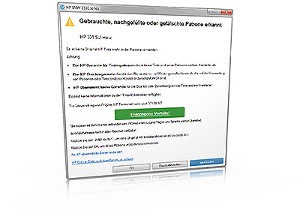
Warnhinweis – Beispiel 2
Sie können einfach auf "OK" klicken.
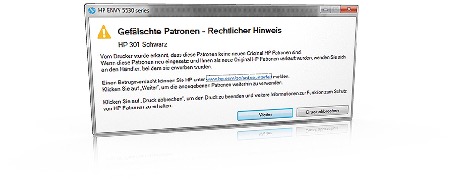
Warnhinweis – Beispiel 3
Wenn Ihnen diese Patrone NICHT als neu hergestellte Original-Patrone verkauft wurde, dann klicken Sie einfach "Weiter".
Patronen Echtheitsprüfung
Bitte prüfen Sie Ihre im ECO pack'system gelabelte Patrone auf Ihre Echtheit. Sollte ein Merkmal fehlen oder sind Sie sich unsicher? Bitte nehmen Sie gerne Kontakt zu uns auf.
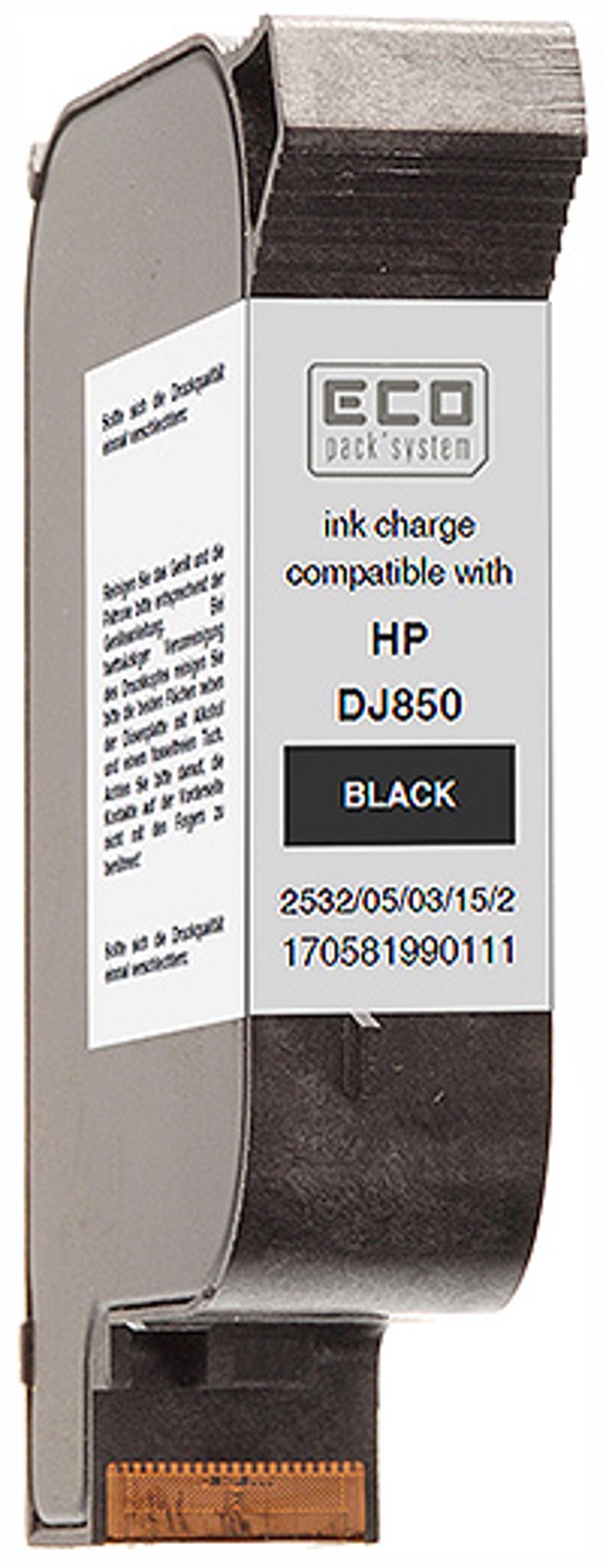
Merkmale
- ECO pack'system Logo auf Patronenetikett
- ECO pack'system Logo auf Umverpackung (Karton)
- 12-stellige Artikelnummer auf dem Patronenetikett
- Artikelnummer ausschließlich aus Ziffern bestehend, beginnend mit "1705"
- Patrone in Schutzbeutel oder -folie verpackt